
Spisu treści:
- Autor John Day [email protected].
- Public 2024-01-30 11:32.
- Ostatnio zmodyfikowany 2025-01-23 15:03.

Ten samouczek nauczy Cię podstaw korzystania z OLED 0,91 cala LCD128x32 z Arduino UNO
Krok 1: Wprowadzenie
Opis:
OLED 0,91 cala to monochromatyczny moduł wyświetlacza graficznego z wbudowanym wyświetlaczem o wysokiej rozdzielczości 0,91 cala, 128X32. OLED 0,91 cala jest w stanie pracować pomimo braku podświetlenia. W ciemnym otoczeniu kontrast wyświetlacza OLED jest wyższy niż wyświetlacza LCD. To urządzenie jest kompatybilne z I^2C lub SPI. Ze względu na swoje możliwości wyświetlania jest często używany w różnych aplikacjach, na przykład w inteligentnym zegarku, odtwarzaczu MP3, telefonie komórkowym, przenośnym urządzeniu zdrowotnym i wielu innych.
Dane techniczne:
1. Wyświetlacz OLED, nie ma potrzeby podświetlania, samopodświetlania, 2. Wydajność wyświetlacza jest lepsza niż tradycyjnego wyświetlacza LCD, a także mniejsze zużycie.
3. Układ scalony sterownika: SSD1306
4. Rozmiar: 0.91 cala OLED
5. Rozdzielczość: 128x32
6. Interfejs IIC
7. Kolor wyświetlacza: biały
8. Opis:
GND: uziemienie zasilania
VCC: Moc + (DC 3,3 ~ 5 V)
SCL: linia zegara
SDA: linia danych
Krok 2: Definicja pinów
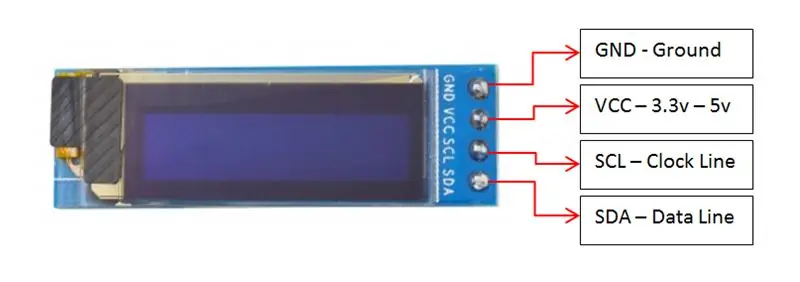
Krok 3: Instalacja sprzętu
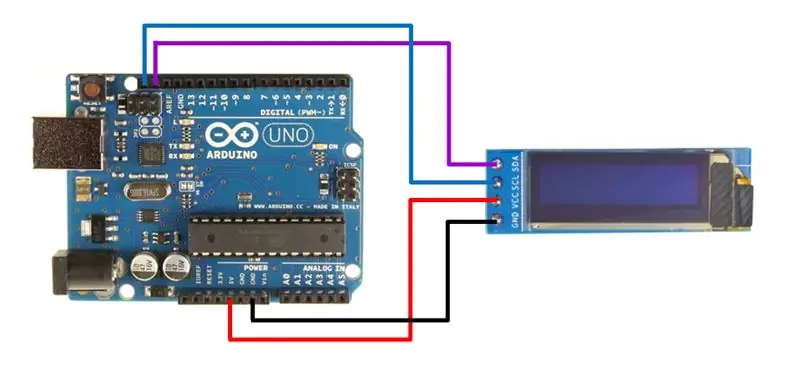
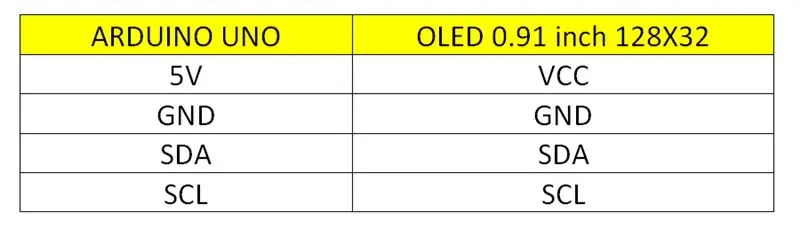
Krok 4: Przykładowy kod źródłowy
Aby uzyskać wynik, pobierz przykładowy kod źródłowy załączony poniżej.
*Uprzejmie pobierz bibliotekę U8g2, która jest napisana dla wielu typów wyświetlaczy LCD.
Krok 5: Dołącz bibliotekę U8g2
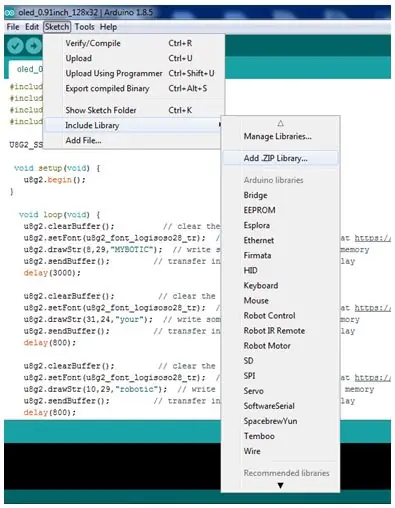
Kliknij szkic, a następnie kliknij uwzględnij bibliotekę. Następnie kliknij dodaj bibliotekę. Zip i wybierz plik U8g2.zip.
Krok 6: Prześlij kod źródłowy
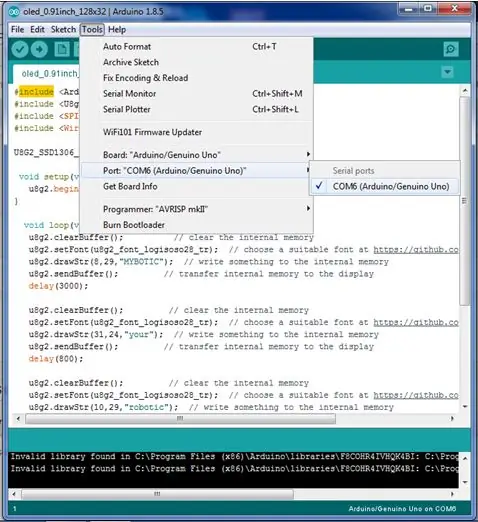
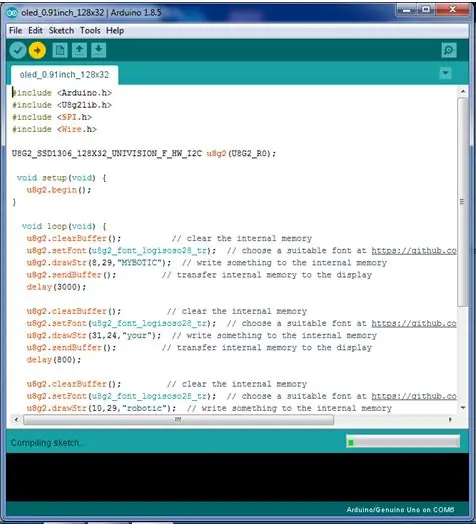
Otwórz kod źródłowy. Upewnij się, że port com arduino UNO i com jest taki sam i wybierz płytę Arduino UNO.
Kliknij prześlij.
Krok 7: Wynik
Zalecana:
Samouczek dotyczący interfejsu czujnika kompasu HMC5883L z Arduino: 10 kroków (ze zdjęciami)

Samouczek dotyczący interfejsu czujnika kompasu HMC5883L z Arduino: Opis HMC5883L to 3-osiowy kompas cyfrowy używany do dwóch ogólnych celów: do pomiaru namagnesowania materiału magnetycznego, takiego jak ferromagnes, lub do pomiaru siły i, w niektórych przypadkach, kierunku pole magnetyczne w punkcie w s
Blokowanie reklam PiHole z wyświetlaczem 3,5 cala: 8 kroków (ze zdjęciami)

PiHole Ad Blocker z 3,5-calowym wyświetlaczem: Witam w moim samouczku o tym, jak stworzyć naprawdę niesamowity bloker reklam dla całej sieci! Raspberry Pi obsługuje oprogramowanie znane jako Pi-Hole i PADD do blokowania reklam i wyświetlania danych statystycznych, takich jak Pi- Adres IP Hole i ilość reklam blo
1,3 cala RetroPie Zero: 36 kroków (ze zdjęciami)

1,3 cala RetroPie Zero: Ta instrukcja pokazuje, jak używać 1,3" Kapelusz LCD IPS klasy Retina, aby zrobić mały RetroPie Zero
Samouczek do interfejsu RGB Led WS2812B z Arduino UNO: 7 kroków (ze zdjęciami)

Samouczek do interfejsu RGB Led WS2812B z Arduino UNO: Ten samouczek nauczy Cię podstaw korzystania z Sparkfun RGB Led WS2812B z Arduino UNO
Samouczek dotyczący interfejsu HX711 z prostym prętem obciążnikowym 50 kg: 10 kroków (ze zdjęciami)

Samouczek do interfejsu HX711 z prostym prętem obciążnikowym 50 kg: HX711 BALACE MODULED Opis: Ten moduł wykorzystuje 24 precyzyjne przetworniki A/D. Ten układ jest przeznaczony do precyzyjnej wagi elektronicznej i konstrukcji, ma dwa analogowe kanały wejściowe, programowalne wzmocnienie 128 zintegrowanego wzmacniacza. Obwód wejściowy
